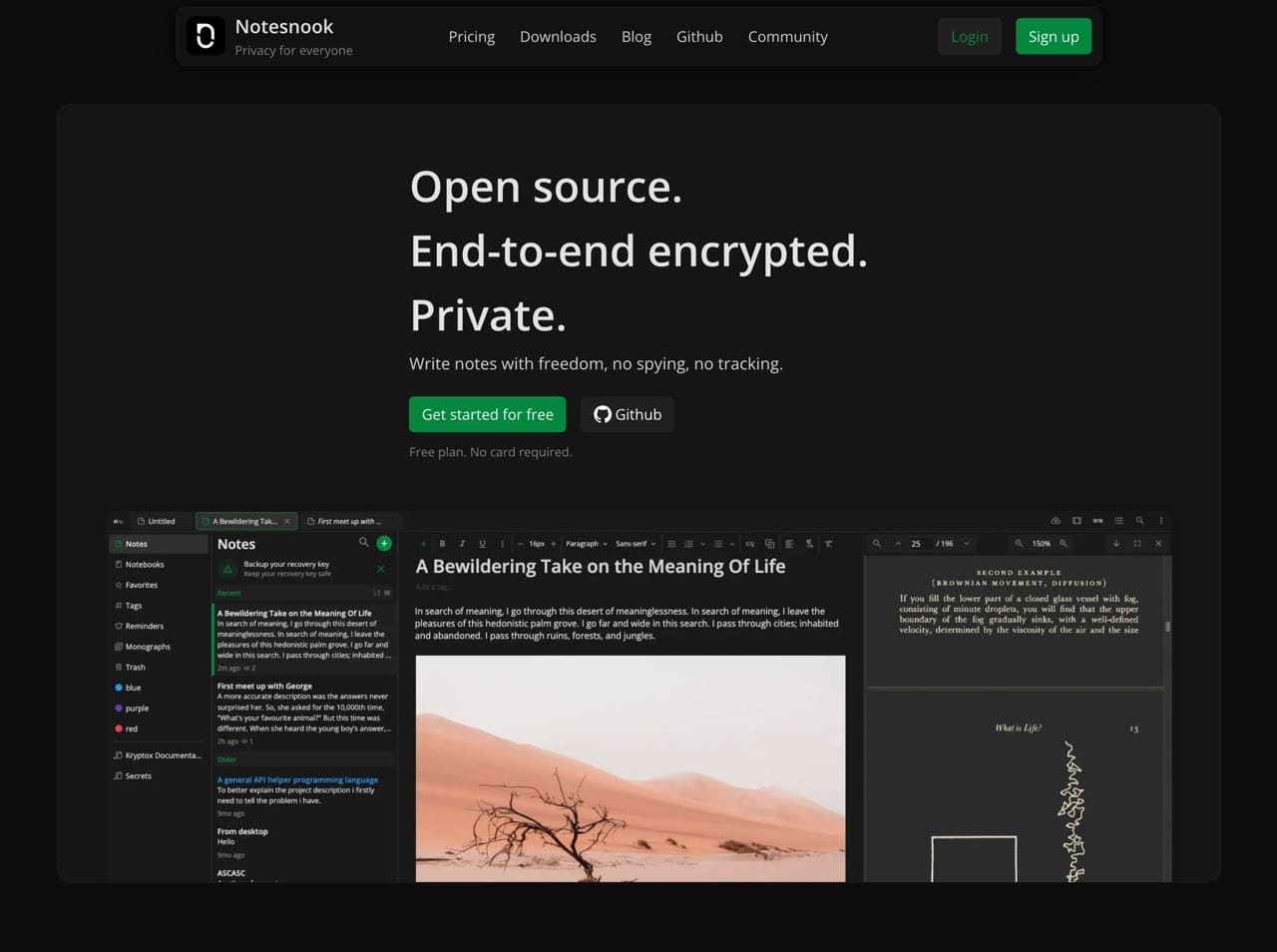
上週剛介紹過「Standard Notes:最安全的免費筆記軟體,支援跨平台同步與端到端加密」,是我從 Simplenote 移轉後新發現的筆記應用服務,也是相當優秀的替代方案。在尋找過程中發現不少能推薦給讀者朋友的同類型服務,有些台灣較少人使用,搜尋後沒有太多中文介紹,喜歡嘗試各種服務的話還是可以試試看,或許在功能、介面設計或操作上會更符合你的個人使用需求喔!
本文要推薦「Notesnook」是一款以隱私為核心的個人筆記應用程式,兼具開放原始碼、端對端加密(E2EE)和跨平台同步等特性,確保使用者記錄在筆記本、備忘錄的內容安全無虞。支援 Windows、macOS、Linux、iOS 和 Android 裝置,也有網頁應用程式(Web App)登入後於瀏覽器上就能直接使用,適合需要安心寫筆記、隨時紀錄的使用者。
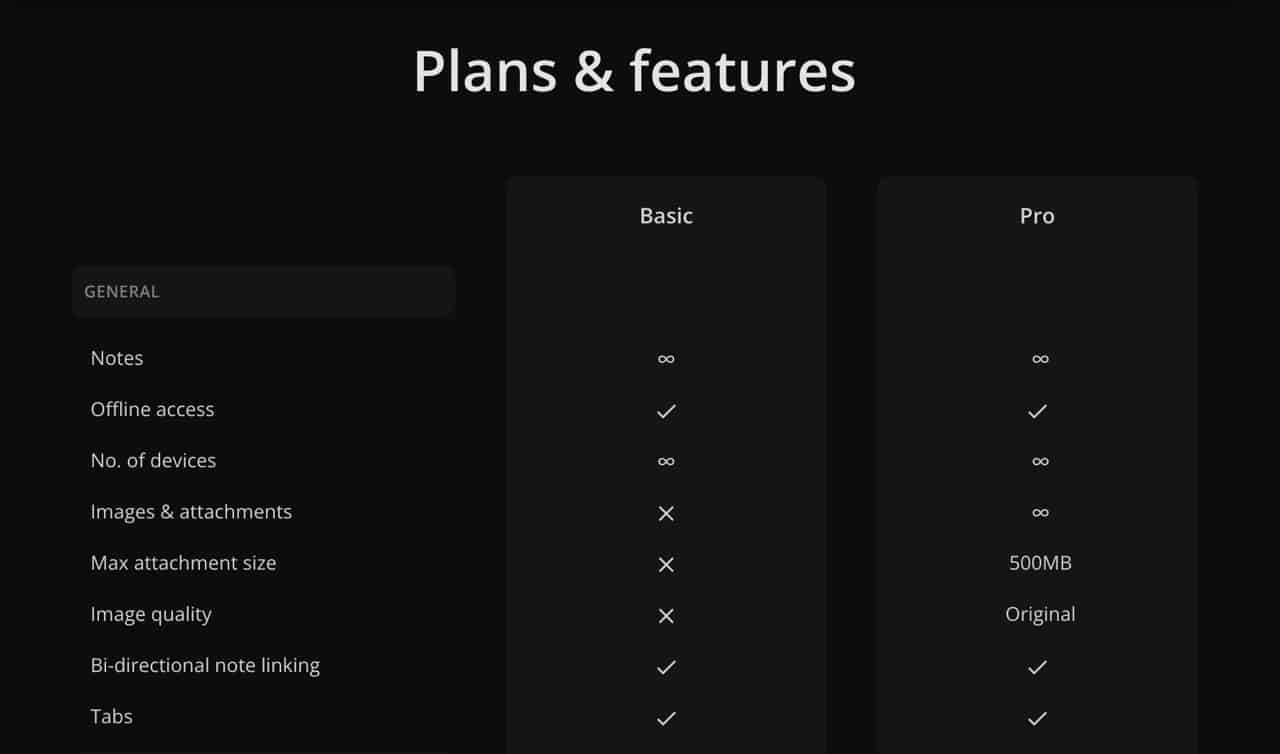
Notesnook 基本版免費,付費升級為 Pro 後解鎖完整功能(教職員或學生還可申請教育價),免費付費最大差異是圖片附件和安全的私人儲存空間功能。簡單來說 Notesnook 免費版只能使用純文字,但如果本來就打算只儲存文字的話沒有影響,付費後會有無限數量筆記本、無限數量標籤、匯出 PDF / HTML / Markdown 格式和備忘錄重複提醒功能,沒有圖文需求的話維持在免費版也可正常使用。
無論免費或付費 Notesnook 對於筆記(Notes)數量沒有限制,筆記本(Notebooks)數量免費版只有 20 個,其實在使用上沒有什麼影響,其他像是匯出、匯入、同步備份或是分享功能都可在免費版使用。
Notesnook 也有提供從不同服務將筆記資料快速匯入工具,支援 Evernote、Simplenote、Google Keep、OneNote、Obsidian、Joplin 等服務,未來不想使用時也可以將資料備份匯出,方便移轉到其他平台,不用擔心會被綁在平台上。
網站名稱:Notesnook
網站鏈結:https://notesnook.com/
使用教學
STEP 1
首先前往 Notesnook 網站註冊一個帳號,或是直接下載 Notesnook 應用程式也可以註冊。
註冊時依序設定 Email、密碼後點選建立帳戶就完成了,過程非常簡單。
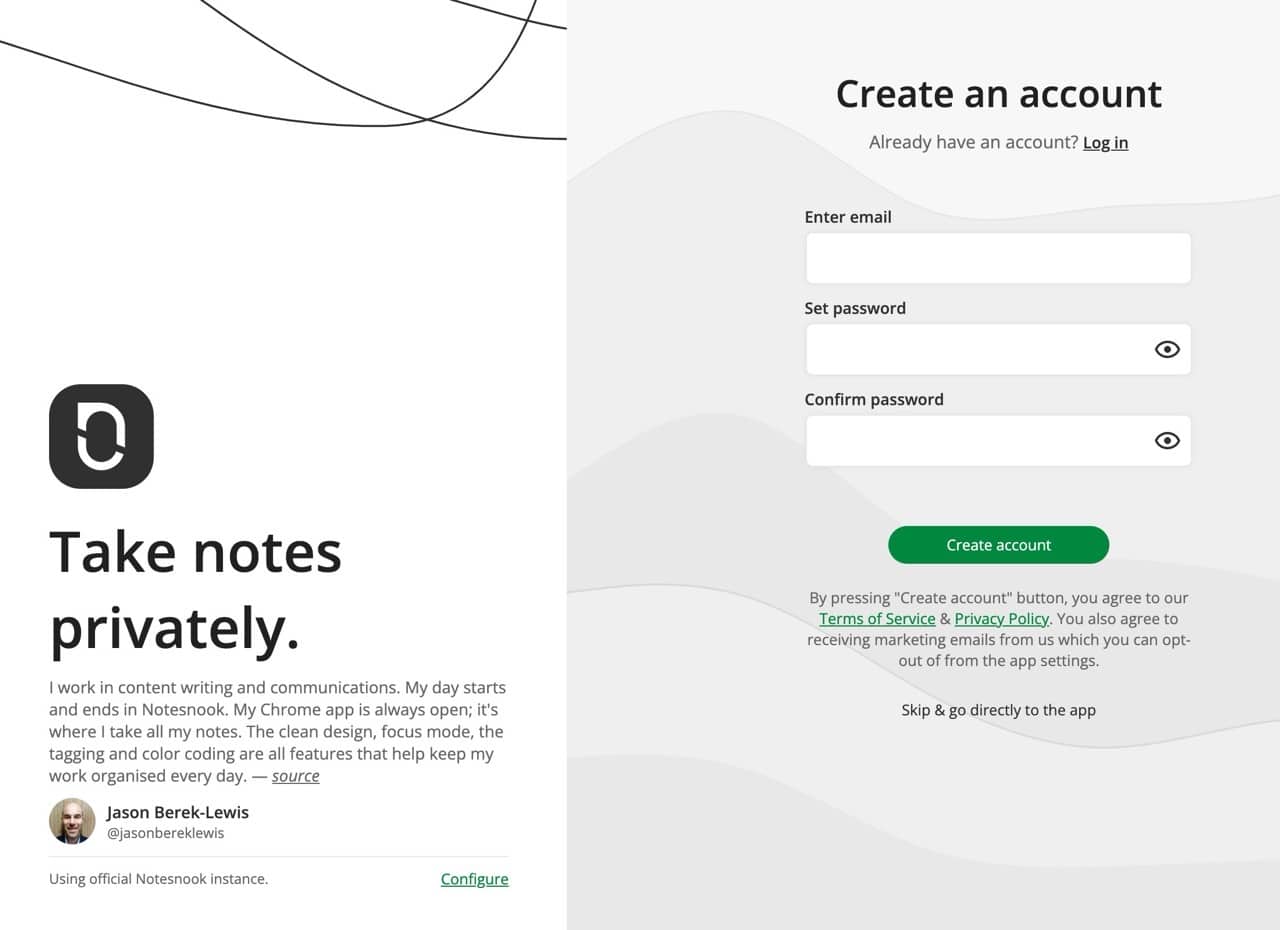
註冊登入後會先詢問使用者要套用的樣式,有亮色和深色介面兩種,未來可以從選項中隨時進行調整。
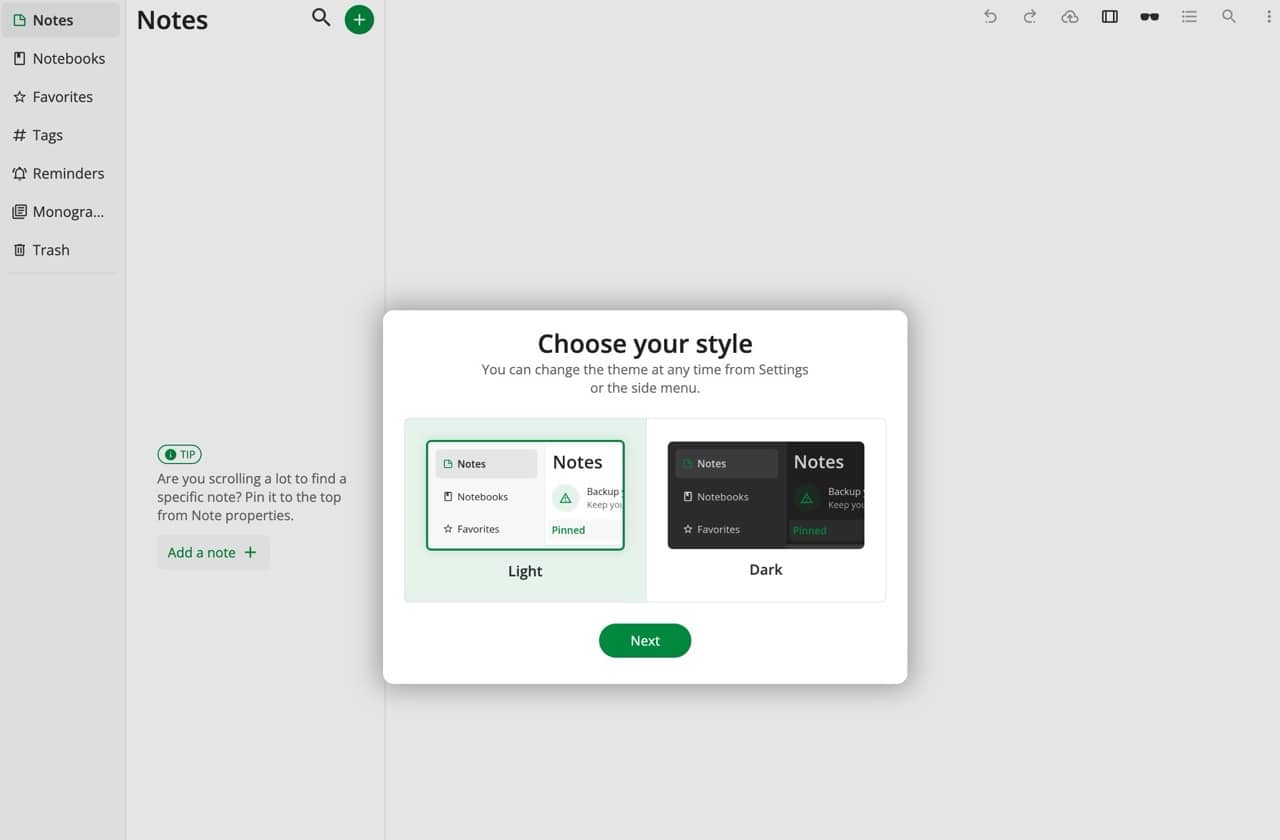
STEP 2
第一次登入時會向使用者推銷 Notesnook Pro 付費訂閱方案,可解鎖各種功能,如果想用免費版就點選 Skip for now 先跳過,也可以免費試用 14 天。
Notesnook Pro 月繳方案每月平均要 150 元台幣左右(年繳的話會有 9% 折扣),當然這也要看使用者本身有沒有圖文筆記需求,相較於其他同類型筆記服務的付費版來說 Notesnook Pro 還比較便宜。
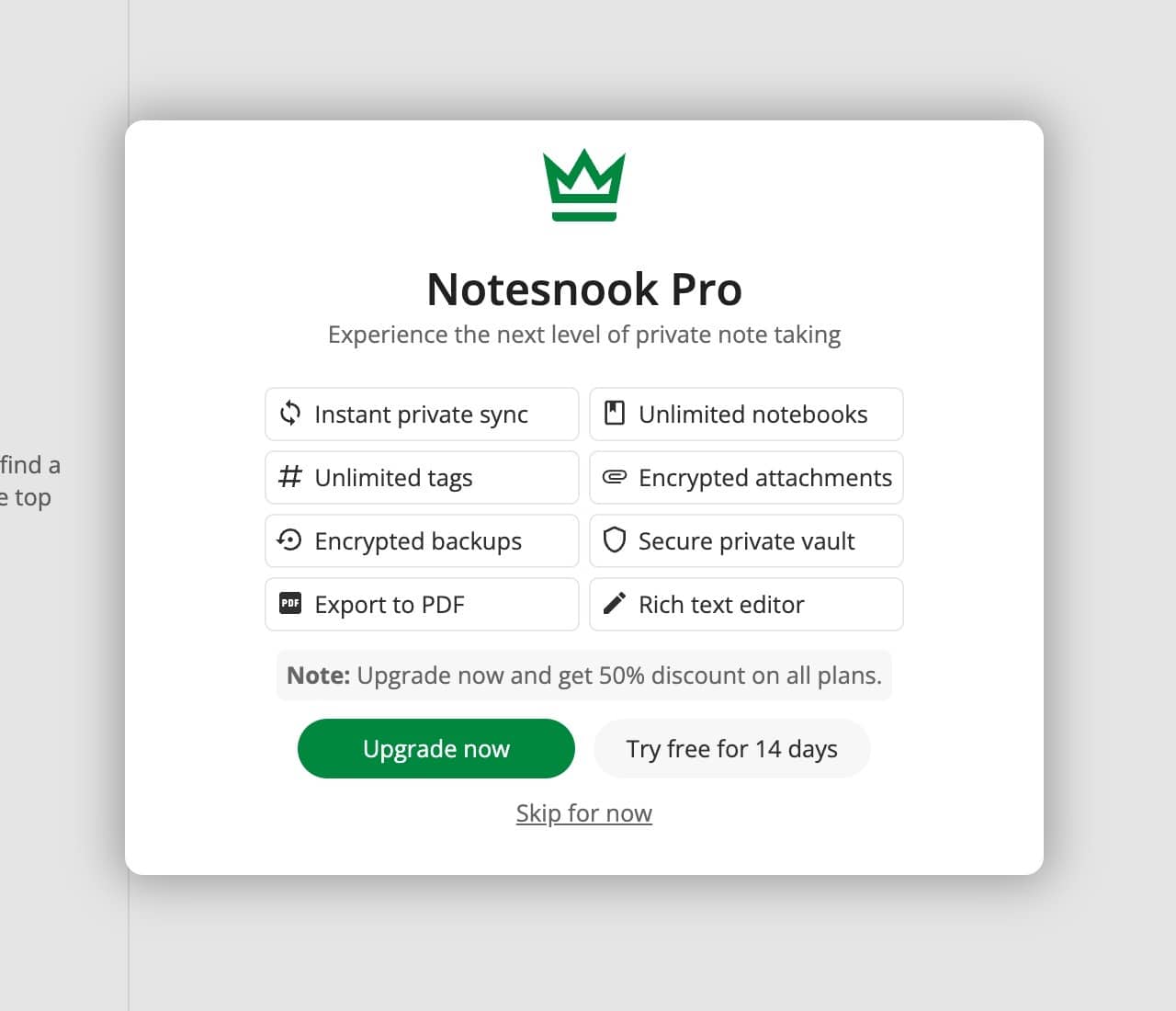
註冊後必須先到 Email 信箱收取驗證信,點選信中確認鏈結啟用帳號,接著就可以開始使用 Notesnook。
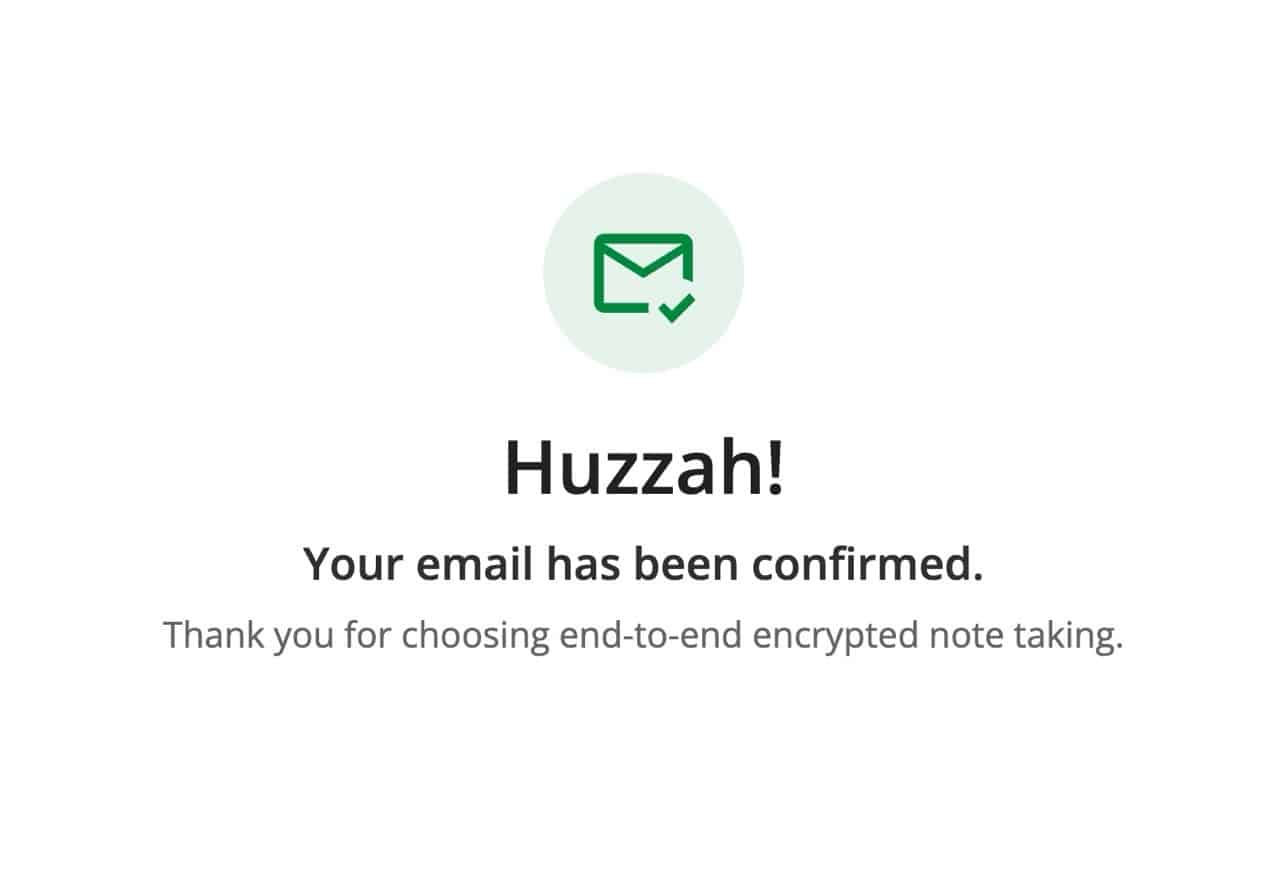
STEP 3
通常在第一次註冊登入服務時,我會習慣先去將雙重驗證(2FA)設定一下,Notesnook 預設會開啟 Email 雙重驗證的驗證碼寄送功能,不過我建議去設定為「使用 2FA 驗證應用程式」。
這項功能在左下角點選大頭貼「設定」,從「Authentication」就能找到「Two-Factor Authentication」設定選項。
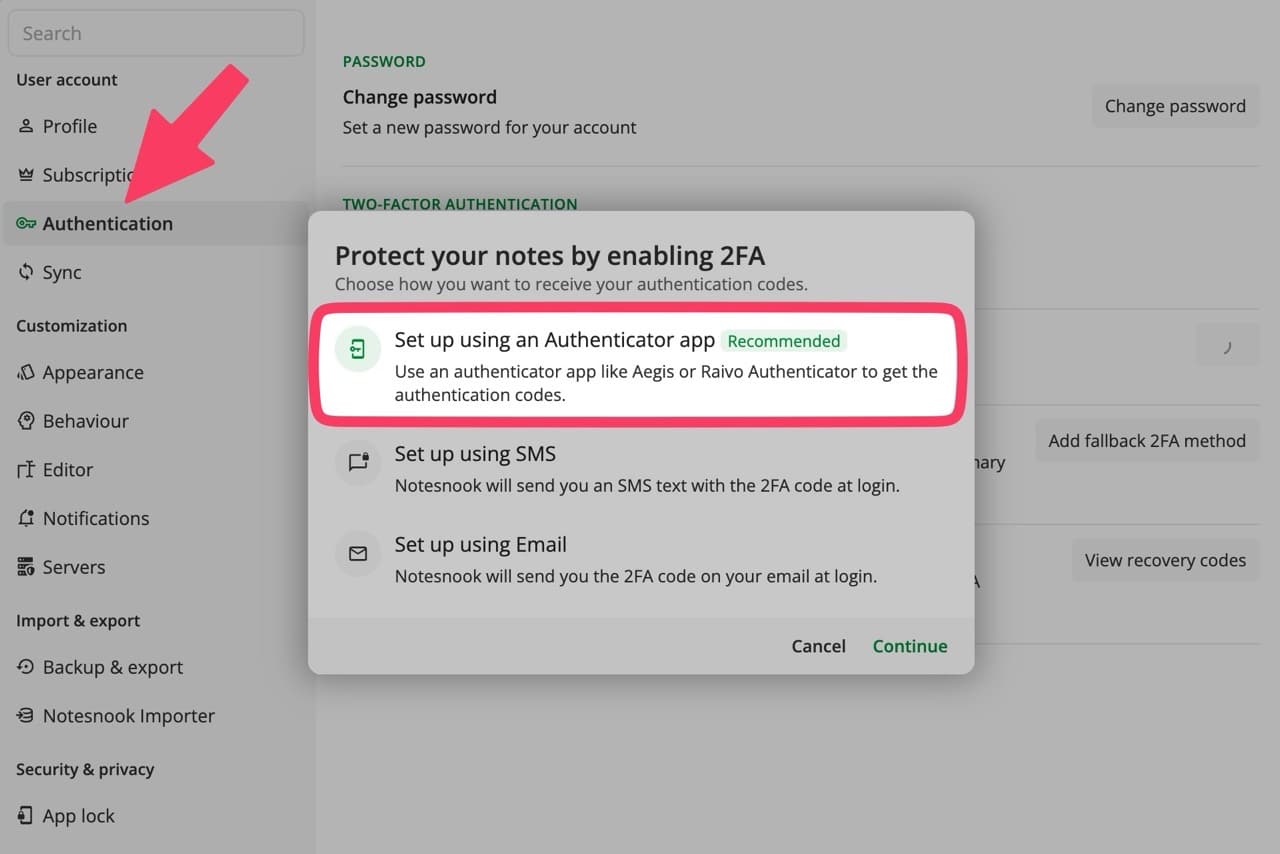
STEP 4
如果要把其他筆記服務上的資料匯入 Notesnook,也有匯入工具可用,從左側 Notesnook Importer 就可以找到這項功能,不過要注意在匯入時並不是直接把其他筆記匯出的資料拖曳上去,必須經過一個匯入工具進行轉換。
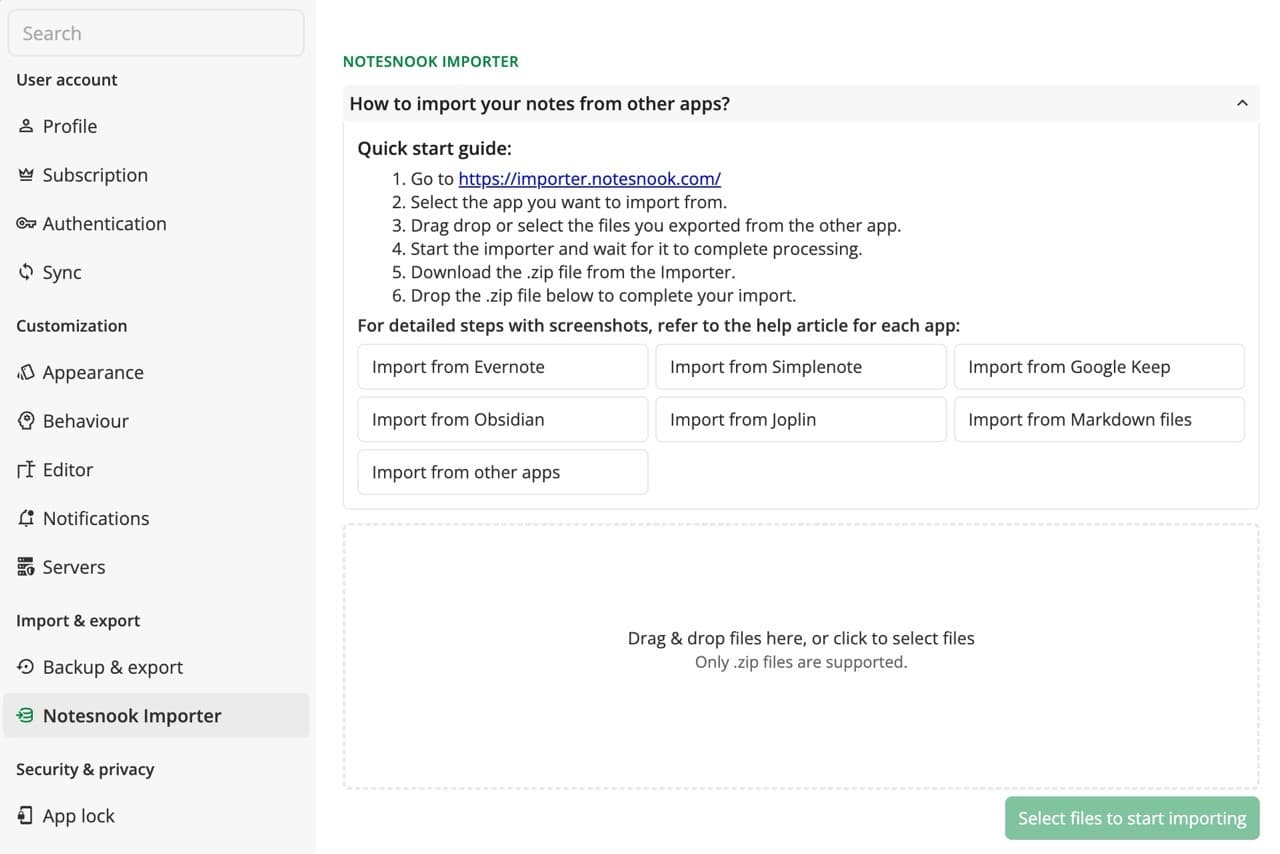
開啟 Notesnook Importer後 先從右下角選擇要匯入的筆記服務,接著會出現一個上傳功能,將該服務提供的備份資料拖曳後轉換,得到新的資料,回到上一張圖片 Notesnook 匯入功能把新檔案拖曳上去就能進行匯入。
簡單來說這個網頁版的 Notesnook Importer 比較像是「轉換器」,把不同服務上的資料轉換為 Notesnook 看得懂的格式,因此不要跟我傻傻地一樣想從 Notesnook 直接匯入其他筆記服務的備份檔,必須先經過這個工具轉換。
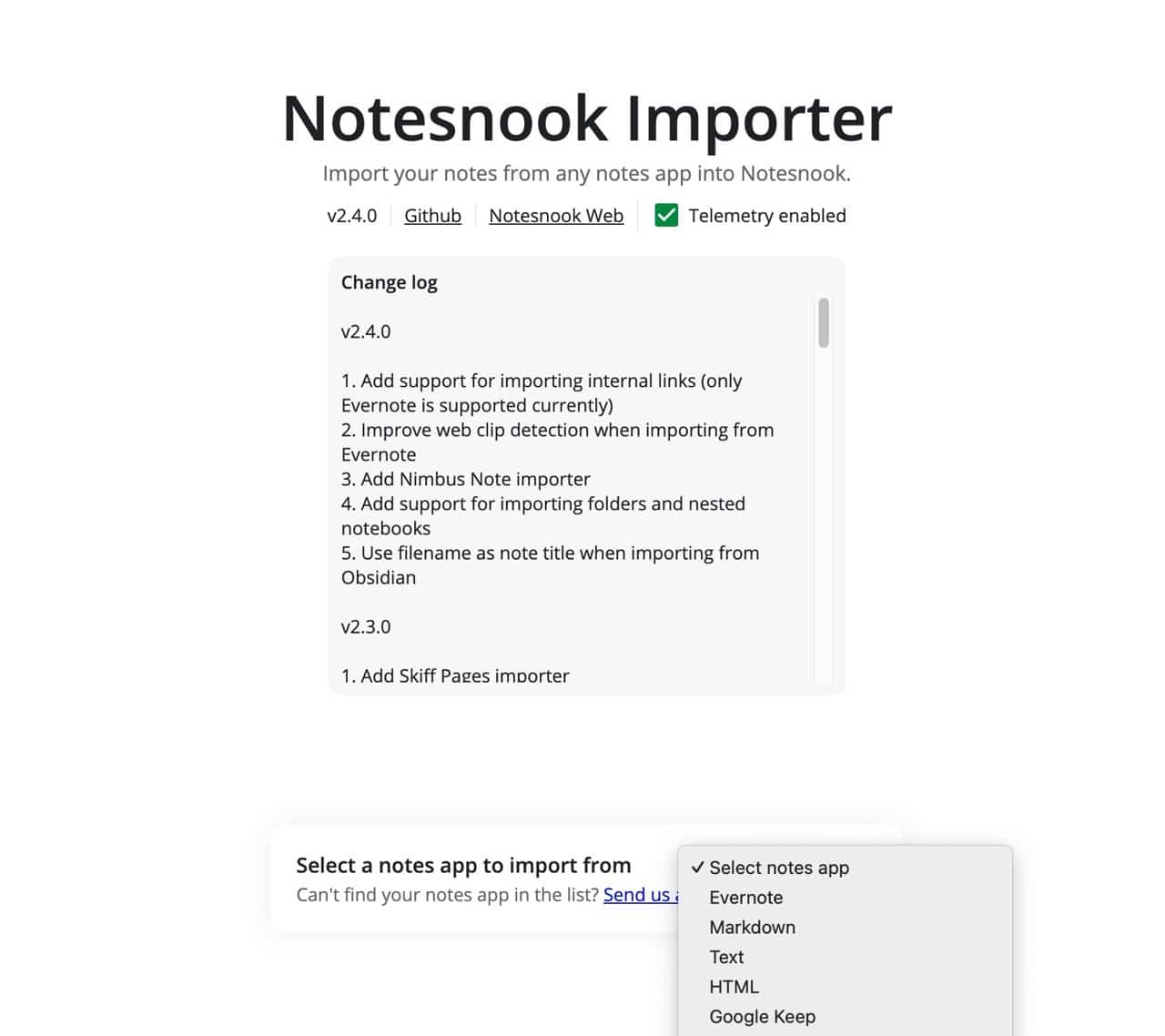
STEP 5
下圖就是我將 Simplenotes 筆記資料匯入到 Notesnook 的樣貌,預設有三個欄位,最左邊切換筆記、筆記本、最愛、標籤等等,中間是每個筆記的標題日期和預覽,點選後會在右側打開內容,並有所見即所得編輯器。
其實 Notesnook 介面設計相當彈性,而且很多地方能夠調整,打造成更符合自己操作習慣的樣式。

從左下角進入設定選項,找到「Appearance」可自訂外觀,Notesnook 提供不少佈景主題,點選就能快速套用。

各項設定功能看似複雜,其實並不會太難懂,所見即所得編輯器也能調整,建議將工具列設定為「Minimal」也就是以最少化顯示,編輯器上方就不會有那麼多的功能按鈕,看起來更清爽喔!
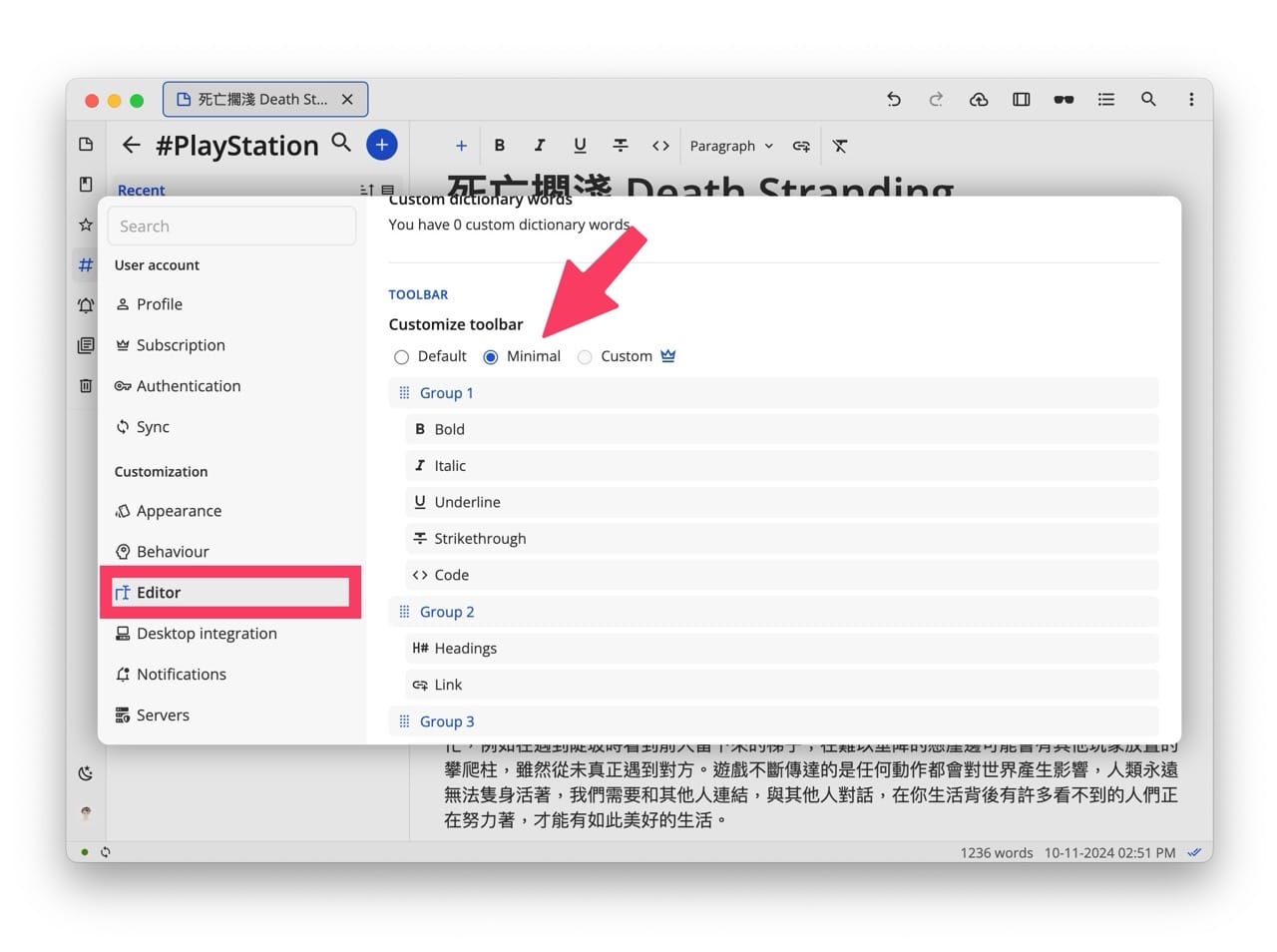
STEP 6
Notesnook 還有一個特色是上方會有分頁標籤,方便在不同的筆記間切換或連結。
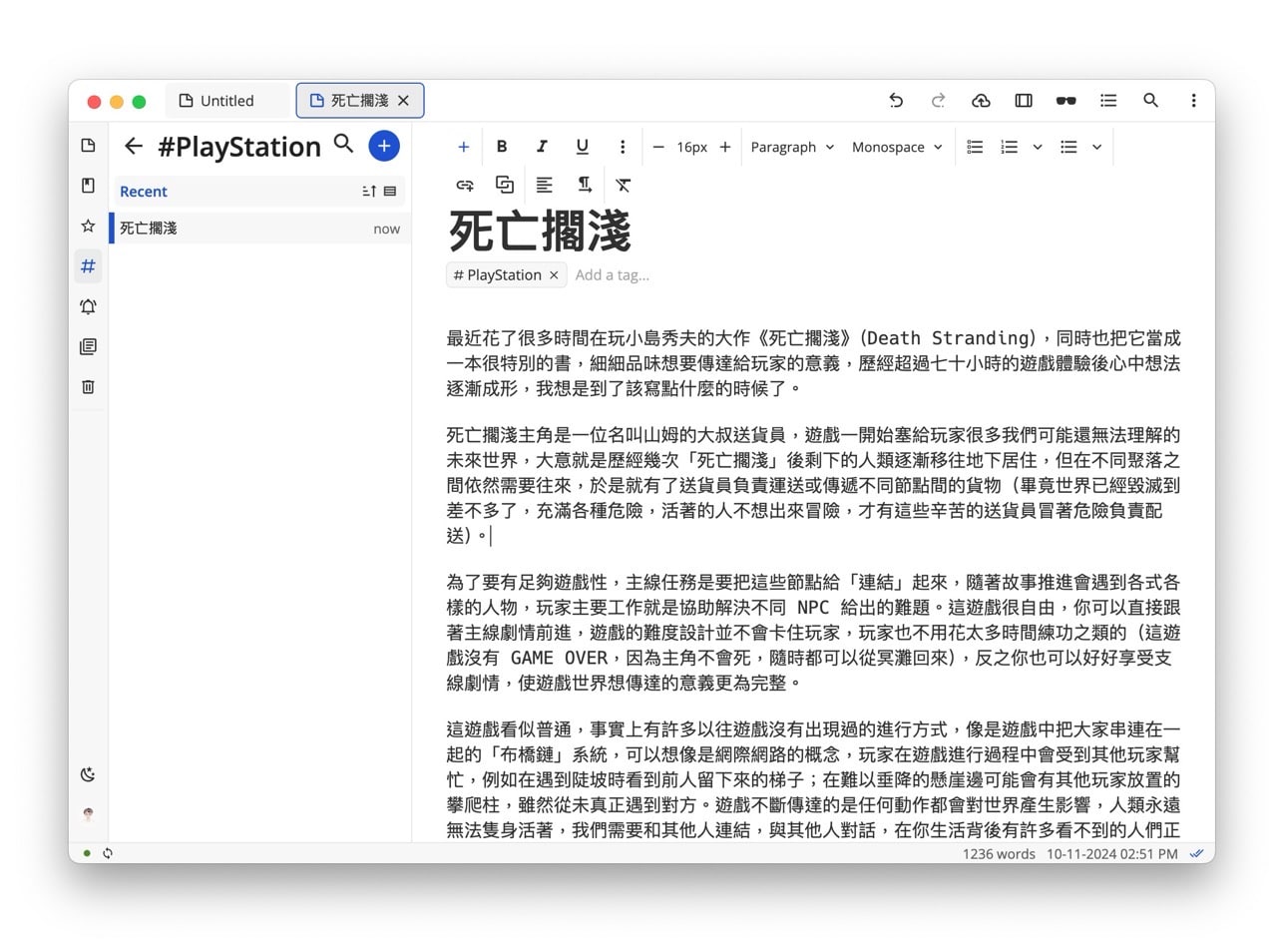
也能對筆記加入標籤,方便管理、組織或是瀏覽特定的內容,不過 Notesnook 免費版有五個標籤數量限制。
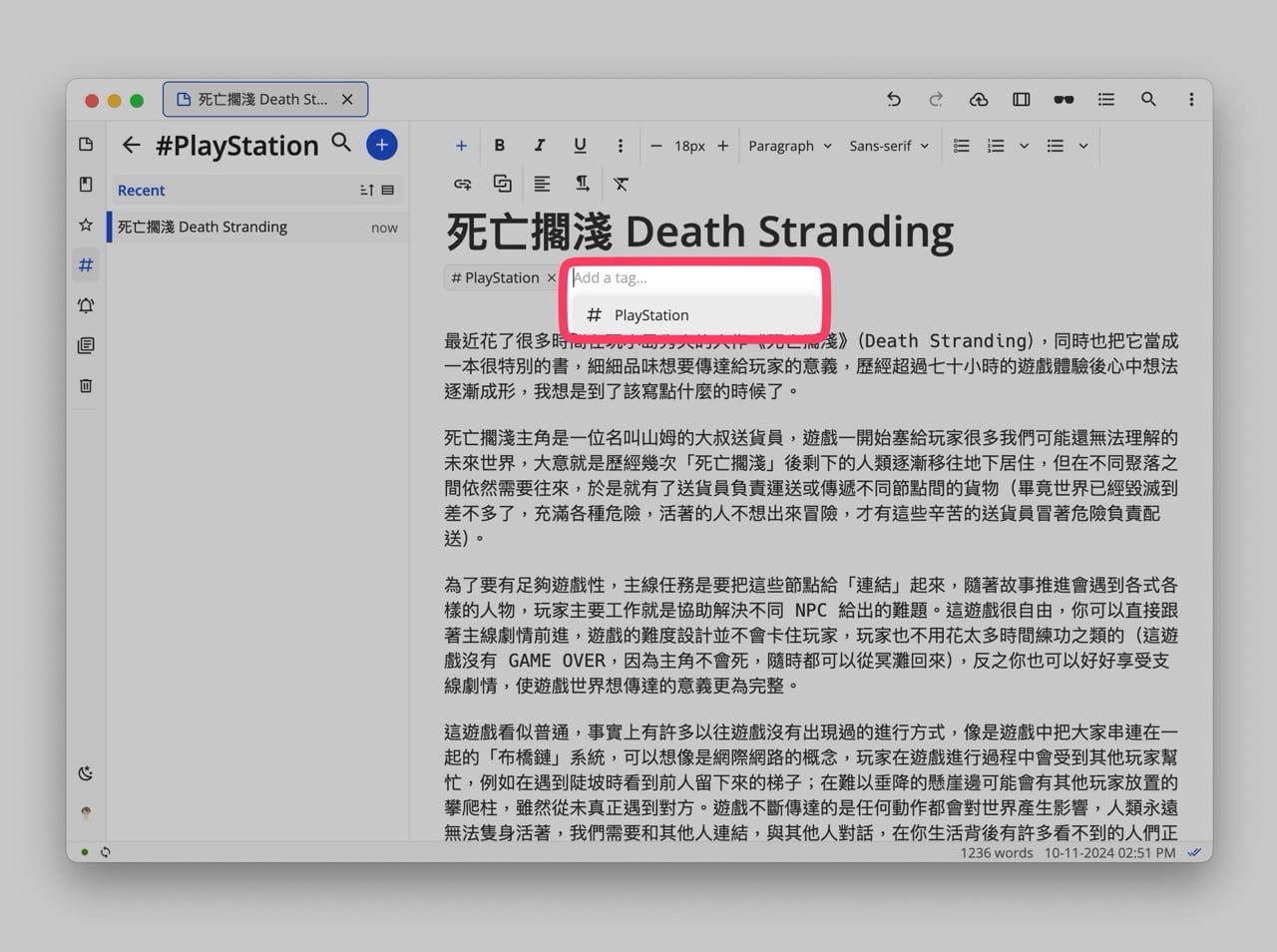
STEP 7
另一個 Notesnook 很推薦的功能是筆記可以發布、產生網址讓其他人瀏覽,預設情況 Notesnook 每篇筆記都是私人限定,只有自己才看得到,但有些時候想要分享內容給其他人瀏覽,點選右上角「Publish」就能發布產生網址,很棒的是還有自動取消發布和密碼保護功能。
點選發布後就會生成一個 Monogr.ph 開頭的網址,會在另一項服務 Monograph 顯示使用者分享的內容。
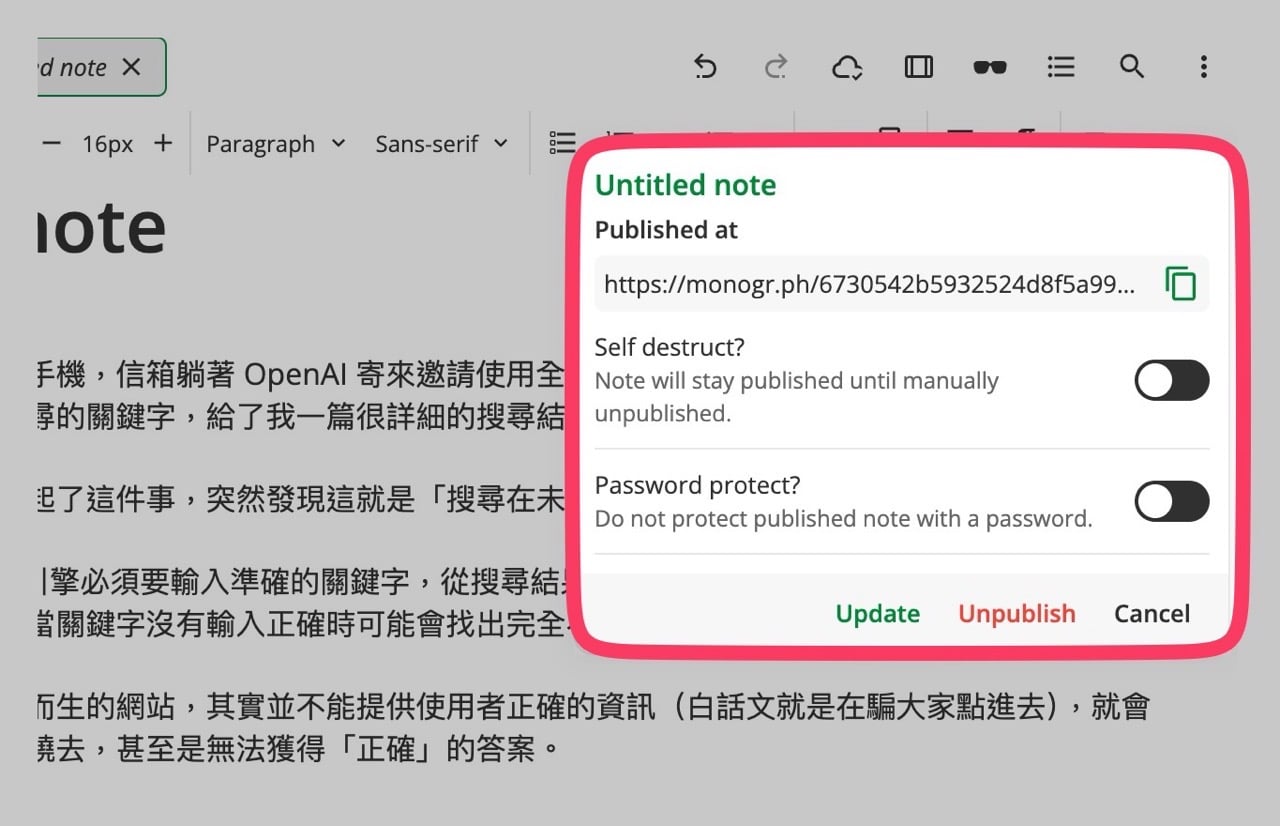
下圖就是將 Notesnook 筆記發布、其他人瀏覽的樣式,即使瀏覽者沒有安裝 Notesnook 也能正確顯示。
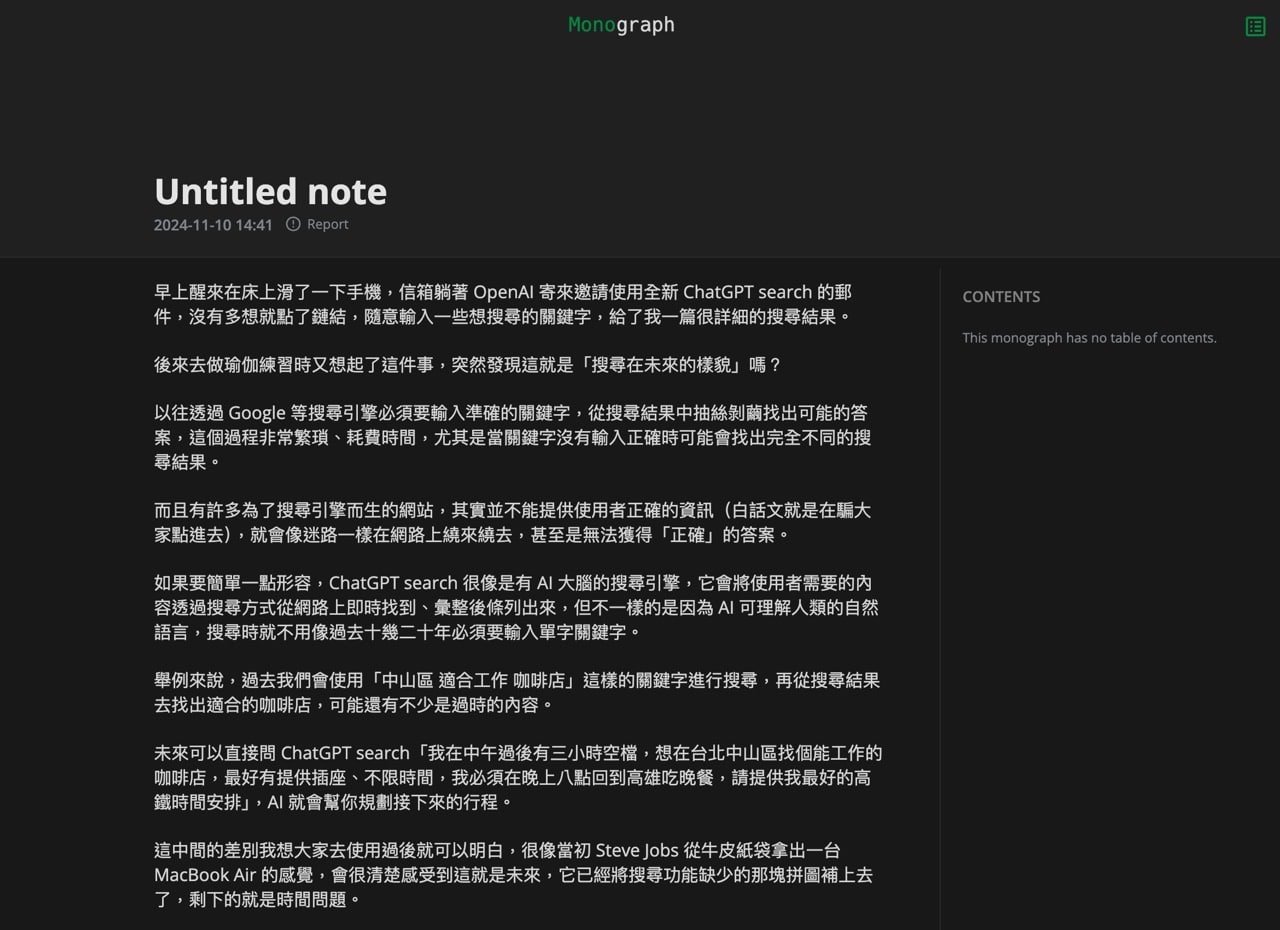
結論
在實際使用 Notesnook 筆記應用後發現它更像是 Simplenote 的感覺,無論是在介面、操作上更深得我心,相較於 Standard Notes 它的侵入性沒有那麼強(Standard Notes 如果可以隱藏左下角解鎖功能的按鈕就更好了…),在一般的文字筆記功能上幾乎可圈可點,而且還能無限制同步、連結多台裝置,稍微調整一下就能符合自己的使用習慣。
此外,Notesnook 雖然沒有中文語系,但在使用英文介面時並不會花太多時間適應摸索,學習曲線不算太高,特別適合只需要純文字筆記的朋友使用,寫了一篇簡單介紹推薦給大家,希望你會喜歡。
值得一試的三個理由:
- Notesnook 採用端對端加密技術,確保使用者資料安全
- 可在多種作業系統和裝置上使用,包括手機、桌面電腦及瀏覽器
- 支援多種其他筆記服務資料的快速匯入,方便轉換和整合








